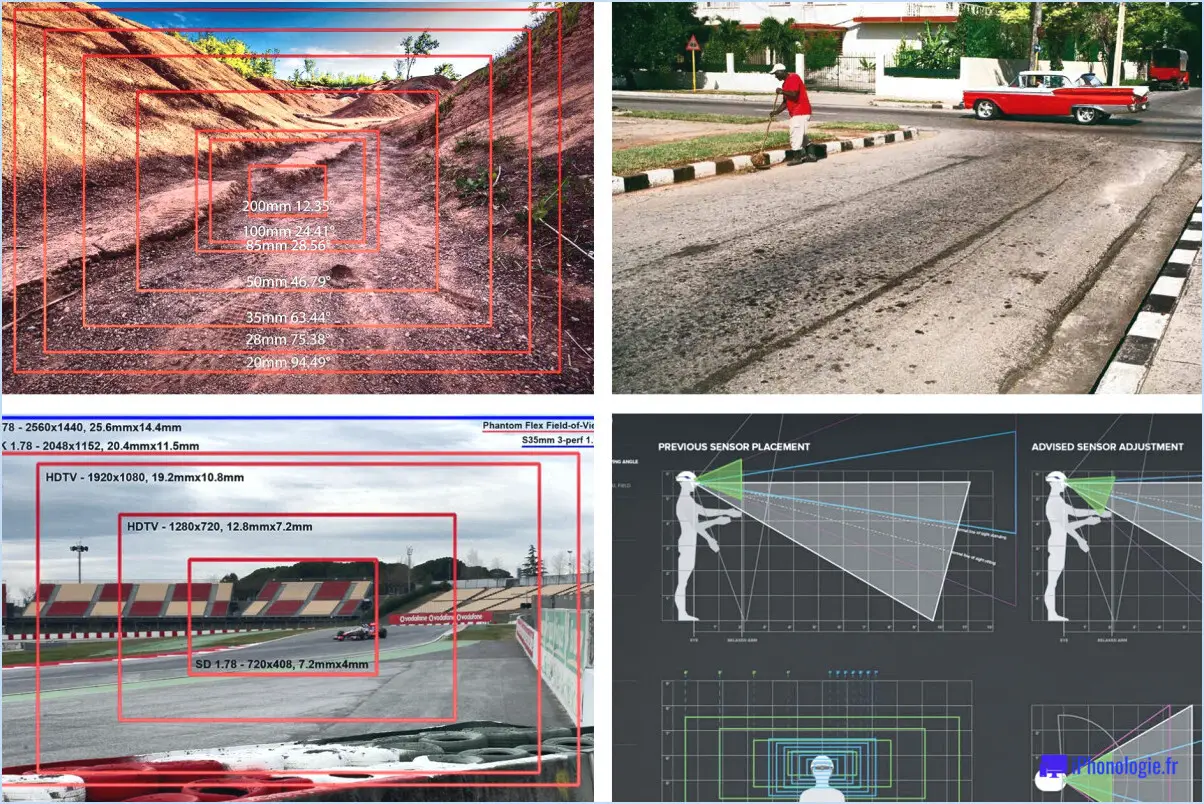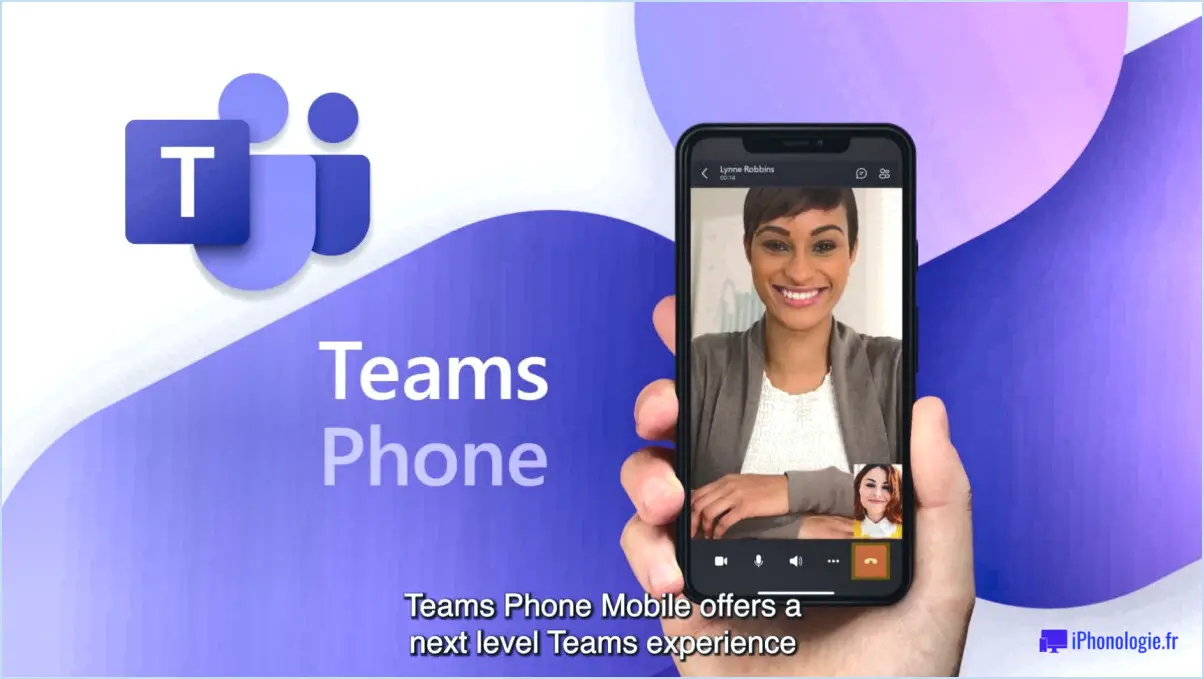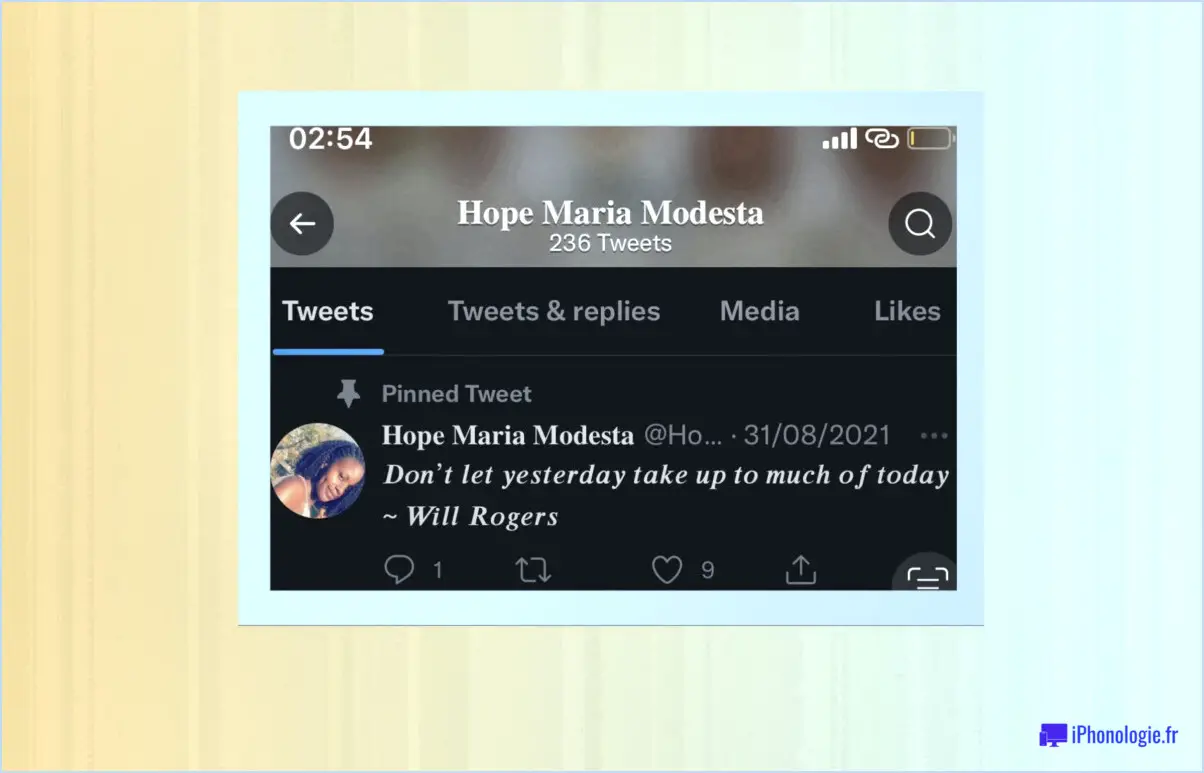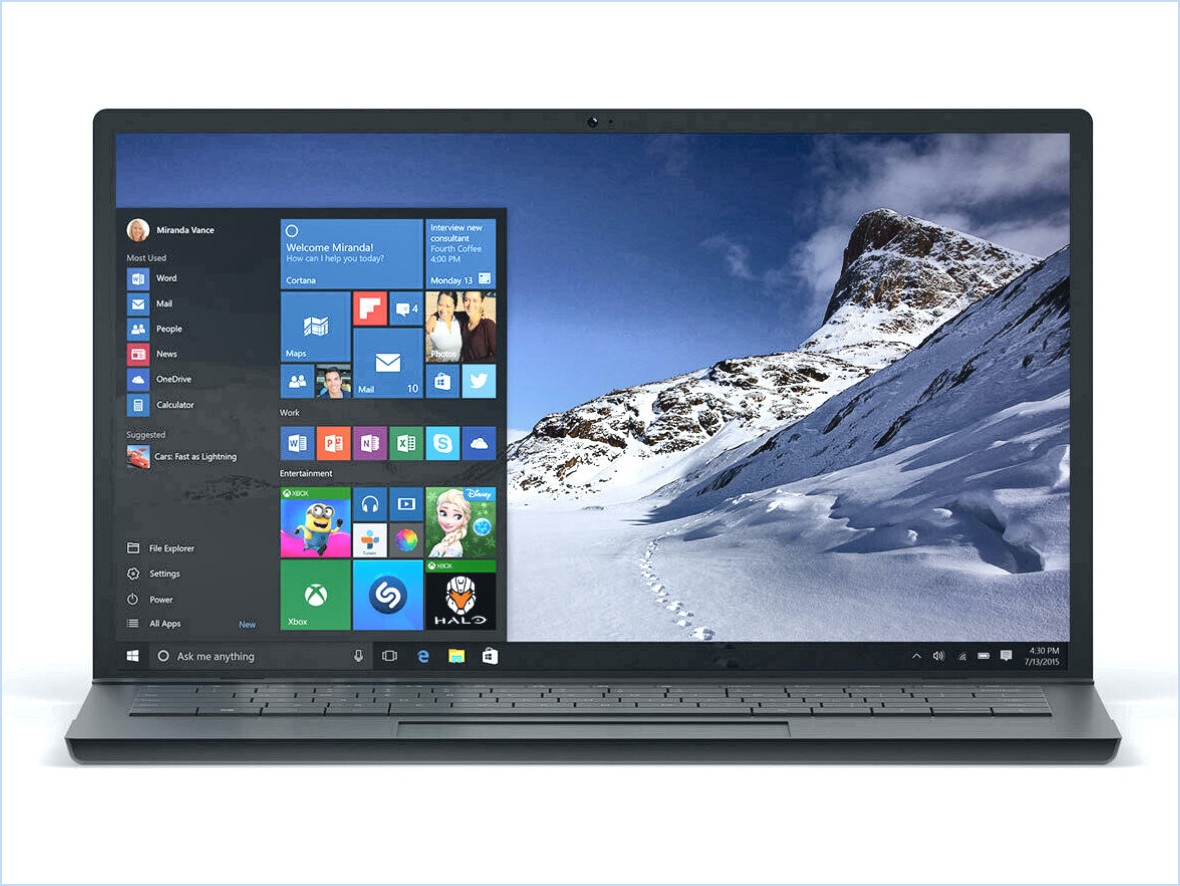Débloquer les sites web bloqués dans Windows 10?
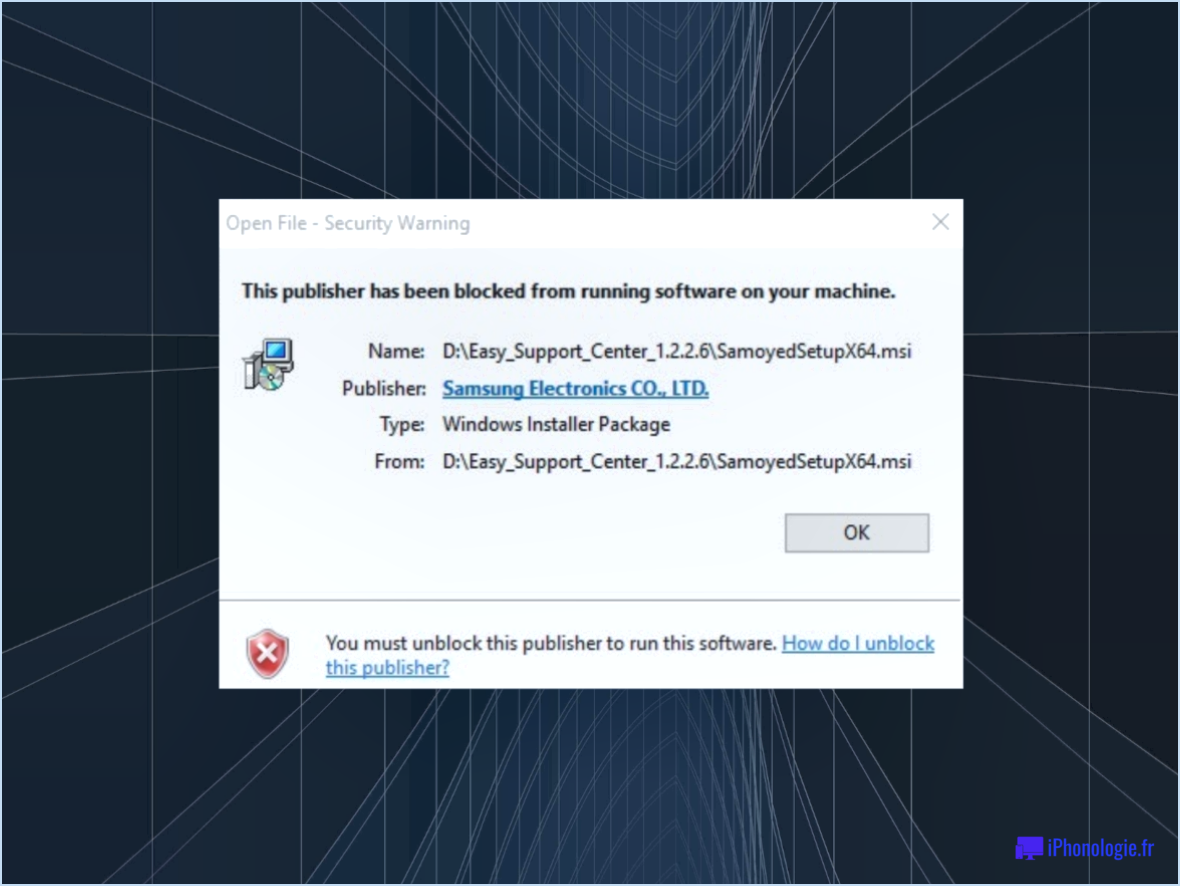
Pour débloquer les sites web bloqués dans Windows 10, il existe plusieurs méthodes que vous pouvez essayer. Voici quelques conseils qui peuvent vous aider à retrouver l'accès aux sites web restreints :
- Désactivez le pare-feu intégré de Windows 10 : Le pare-feu de Windows 10 est conçu pour protéger votre ordinateur contre les accès non autorisés, mais il peut parfois bloquer certains sites web. Pour désactiver temporairement le pare-feu, procédez comme suit : Allez dans le menu Démarrer et recherchez "Sécurité Windows". Ouvrez l'application Sécurité Windows, cliquez sur "Pare-feu". & protection du réseau" et sélectionnez le profil réseau actuellement actif. Basculez l'interrupteur pour désactiver temporairement le pare-feu. N'oubliez pas d'activer à nouveau le pare-feu une fois que vous avez fini d'accéder au site Web bloqué, à des fins de sécurité.
- Utilisez un logiciel de pare-feu tiers : Si la désactivation du pare-feu intégré ne fonctionne pas ou si vous préférez une solution plus personnalisable, vous pouvez installer un logiciel de pare-feu tiers. Ces logiciels offrent des fonctions et des paramètres avancés pour contrôler l'accès au réseau. Parmi les logiciels de pare-feu tiers les plus populaires pour Windows 10, citons ZoneAlarm, Comodo Firewall et Norton Internet Security. Veillez à faire des recherches et à choisir un logiciel de pare-feu réputé qui répond à vos besoins.
- Utilisez un serveur proxy : Un autre moyen d'accéder aux sites web bloqués consiste à utiliser un serveur proxy. Un proxy agit comme un intermédiaire entre votre ordinateur et le site web que vous souhaitez visiter, contournant ainsi les restrictions imposées par votre réseau ou votre fournisseur d'accès. De nombreux services proxy gratuits et payants sont disponibles en ligne. Il vous suffit de rechercher un serveur proxy fiable, de saisir l'URL du site web auquel vous souhaitez accéder et le serveur proxy ira chercher le contenu pour vous. Gardez à l'esprit que certains serveurs proxy peuvent compromettre votre vie privée ou introduire des risques de sécurité supplémentaires, alors soyez prudent et choisissez un service fiable.
Il est important de noter que si ces méthodes peuvent aider à débloquer des sites web, il peut y avoir des raisons légitimes pour lesquelles certains sites web sont bloqués en premier lieu. Respectez toujours les politiques et les lignes directrices établies par votre organisation, votre école ou l'administrateur de votre réseau lorsque vous accédez à l'internet.
Pourquoi mon ordinateur bloque-t-il des sites web?
Il se peut que votre ordinateur bloque des sites web par mesure de sécurité contre les logiciels malveillants et autres contenus nuisibles. Windows 10 comprend une fonction qui empêche activement l'accès aux sites web potentiellement dangereux. Lorsque vous tentez de visiter un site bloqué, le système d'exploitation émet généralement un avertissement pour vous informer des risques potentiels encourus.
Cette fonction de protection est conçue pour protéger votre ordinateur et vos données personnelles des menaces potentielles telles que les tentatives de phishing, les téléchargements de logiciels malveillants ou les sites web frauduleux. En bloquant l'accès à ces sites, Windows 10 vise à minimiser les risques de compromettre la sécurité de votre système.
Cependant, il est important de noter que Windows 10 offre la possibilité de passer outre le blocage et de visiter le site Web si vous le jugez sûr. Faites preuve de prudence lorsque vous choisissez de visiter un site bloqué, car il peut présenter des risques potentiels pour la sécurité de votre ordinateur.
Comment puis-je accéder à des sites restreints?
Il existe plusieurs méthodes efficaces pour accéder aux sites à accès restreint. La première consiste à utiliser un VPN (réseau privé virtuel). En utilisant un VPN, tout votre trafic Internet est crypté et acheminé via un serveur, masquant ainsi votre emplacement réel. Cela donne l'impression que vous accédez au site restreint à partir du serveur VPN, ce qui vous permet de contourner les restrictions.
La deuxième méthode consiste à utiliser un proxy. Un proxy agit comme un intermédiaire entre votre appareil et le site soumis à des restrictions. Lorsque vous vous connectez à un serveur proxy, celui-ci demande le contenu souhaité en votre nom, ce qui vous permet d'accéder indirectement au site restreint.
Les VPN et les proxies permettent tous deux d'accéder à des sites à accès restreint, mais il est essentiel de choisir des fournisseurs réputés et de faire preuve de prudence lors de leur utilisation afin de garantir votre sécurité et votre vie privée en ligne. N'oubliez pas de respecter les restrictions légales et les lignes directrices relatives à l'accès aux contenus à accès restreint. Bonne navigation !
Comment débloquer?
Pour débloquer quelqu'un sur les médias sociaux, vous avez plusieurs possibilités. Tout d'abord, vous pouvez visiter le profil de la personne et repérer les trois lignes dans le coin supérieur gauche. En cliquant sur ces lignes ou en appuyant sur la touche F3 de votre clavier, un menu apparaît. À partir de là, sélectionnez "Bloquer l'utilisateur" pour lancer le processus de déblocage. Vous pouvez également accéder au profil de la personne et trouver les trois lignes dans le coin supérieur droit. En cliquant sur ces lignes, vous ferez apparaître un menu dans lequel vous pourrez choisir "Débloquer l'utilisateur" pour supprimer le blocage. En suivant l'une ou l'autre de ces méthodes, vous pouvez facilement annuler le blocage et retrouver l'accès à son contenu et à ses interactions. N'oubliez pas qu'en débloquant une personne, vous lui redonnez la possibilité d'interagir avec vous sur les médias sociaux.
Comment autoriser un site web à travers mon pare-feu?
Pour autoriser un site web à traverser votre pare-feu, vous avez plusieurs possibilités.
- Ajoutez l'adresse IP du site web à votre liste d'adresses IP autorisées : En spécifiant l'adresse IP du site web auquel vous souhaitez accéder, vous pouvez lui accorder une autorisation à travers votre pare-feu. Cette méthode exige que vous connaissiez l'adresse IP exacte du site web.
- Utilisez un serveur proxy : Un serveur proxy agit comme un intermédiaire entre votre appareil et le site web que vous souhaitez visiter. En acheminant votre trafic internet via un serveur proxy, vous pouvez contourner les restrictions du pare-feu et accéder au site web souhaité.
N'oubliez pas de faire preuve de prudence lorsque vous autorisez des sites web à passer par votre pare-feu afin de maintenir la sécurité et de protéger votre système contre les menaces potentielles.
Pourquoi certains sites web ne s'ouvrent-ils pas dans Chrome?
Il y a plusieurs raisons pour lesquelles les sites web ne s'ouvrent pas dans Chrome.
Tout d'abord, si le site web utilise une ancienne version d'Adobe Flash Player, il se peut qu'il ne fonctionne pas avec Chrome. Chrome ne prend plus en charge Adobe Flash Player par défaut, car il a été progressivement supprimé en raison de problèmes de sécurité et de performances. Cela signifie que les sites web dont le contenu repose sur Flash peuvent ne pas se charger dans Chrome.
Deuxièmement, certains sites web utilisent des mesures de sécurité complexes qui les empêchent de fonctionner avec certains navigateurs. Chrome a des protocoles de sécurité stricts et si les paramètres de sécurité d'un site web sont incompatibles ou obsolètes, il peut en résulter des problèmes de chargement.
Enfin, il arrive que les sites web ne soient tout simplement pas compatibles avec Chrome. Les développeurs web optimisent leurs sites pour différents navigateurs, et il arrive qu'un site web fonctionne mieux ou exclusivement sur d'autres navigateurs.
Il convient de noter que la mise à jour régulière de Chrome vers la dernière version peut aider à résoudre certains problèmes de compatibilité, car le navigateur fait l'objet de mises à jour fréquentes pour améliorer les performances et la sécurité.
Comment ajouter un site de confiance dans Chrome Windows 10?
Pour ajouter un site de confiance dans Chrome sur Windows 10, suivez ces étapes simples :
- Ouvrez le navigateur Google Chrome.
- Cliquez sur les trois lignes situées dans le coin supérieur droit pour ouvrir le menu.
- Dans le menu, sélectionnez "Paramètres".
- Dans la fenêtre Paramètres, recherchez et cliquez sur "Sécurité" sur le côté gauche.
- Recherchez la section intitulée "Sites de confiance" et cliquez sur le bouton "Ajouter un site".
- Une boîte de dialogue apparaît. Dans le champ "Nom du site", saisissez l'URL du site web que vous souhaitez ajouter en tant que site de confiance.
- Une fois l'URL saisie, cliquez sur le bouton "Ajouter".
En suivant ces étapes, vous pouvez facilement ajouter un site de confiance dans Chrome sur votre appareil Windows 10.
Comment ouvrir des sites https dans Chrome?
Pour ouvrir un site https dans Chrome, procédez comme suit :
- Allez sur le site "Outils" menu.
- Sélectionnez "Sécurité" à partir des options du menu.
- Dans le menu "Sécurité" localisez l'élément "Https" de l'onglet "Https".
- Cliquez sur l'onglet "Https" pour accéder à ses paramètres.
- Recherchez l'onglet "Ouvrir" et cliquez dessus.
En suivant ces étapes, vous serez en mesure d'ouvrir des sites https dans Chrome et profiter d'une navigation sécurisée. N'oubliez pas que les sites https https utilisent le cryptage pour protéger vos données, ce qui garantit une expérience en ligne plus sûre.